Izmantojot GitLab, jūs varat plānot savus projektus un ieviest tādas metodikas kā Agile saviem komandas biedriem. Izsekot jautājumus un attīstības ciklu. Ieviešiet CD / CI cauruļvadus, uzturiet konteineru reģistrus un automatizējiet tikko nosūtīto versiju konteinerizēšanu. Varat arī rakstīt dokumentāciju un uzturēt privātos wiki, uzraudzīt programmatūras vidi un resursu izmantošanu dažādos posmos, piemēram, testēšanā vai ražošanā.
Priekšnoteikumi
Saskaņā ar minimālajām GitLab kopienas prasībām jums ir nepieciešams:
- Optimālai veiktspējai ir ieteicams 1 vCPU, bet 2
- Vismaz 4 GB operatīvās atmiņas ar 4 GB lielu vietu apmaiņā
- Saknes piekļuve vai sudo privilēģijas serverī
Ja eksperimentējat vietējā tīklā (teiksim, mājās), jums nav nepieciešams publisks IP vai pilnībā kvalificēts domēna vārds (FQDN), taču reālās lietošanas gadījumos ir ļoti ieteicams:
- Statisks publisks IP serverim, kurā jāinstalē GitLab
- FQDN, kas norāda uz šo IP
FQDN palīdzēs jums integrēt GitLab ar LetsEncrypt, kas ir ļoti svarīgi no drošības un privātuma viedokļa.
Mēs runāsim par LetsEncrypt integrāciju, taču lielākoties demonstrācija tiek veikta lokālajā tīklā ar GitLab, kas darbojas aiz NAT ar privātu IP. Visbeidzot, mēs vēlamies, lai mūsu serverī darbojas tīra instalācija Ubuntu 18.04 LTS serveris lai precīzi atdarinātu reālās situācijas scenāriju.
Atkarību instalēšana un krātuvju pievienošana
Pirmais solis, kas mums būtu jāveic, ir parastā sistēmas atjaunināšana un jaunināšana:
$ sudo apt atjauninājums$ sudo apt jauninājums -y
Tālāk mums jāpārbauda, vai šādi pakotnes - ca sertifikāti, programmatūras rekvizīti-kopīgi un openssh-serveris ir uzstādīti. Iespējams, ka jūs jau esat pieteicies, izmantojot OpenSSH, un pārējās pakotnes tiek iznākušas no kastes ar Ubuntu 18.04. Neskatoties uz to, ir ieteicams būt pamatīgam.
$ sudo apt install ca-sertifikāti openssh-servera programmatūra-properties-commonViena svarīga atkarība, kurai instalēšanas laikā var būt nepieciešama palīdzība, ir pasta pārsūtīšanas aģents Postfix. GitLab tas ir nepieciešams, lai sazinātos ar lietotājiem pa e-pastu.
$ sudo apt instalējiet postfixŠeit jums tiks lūgts izvēlēties instalācijas veidu, atlasiet Interneta vietne, un pēc tam pārliecinieties, vai FQDN.
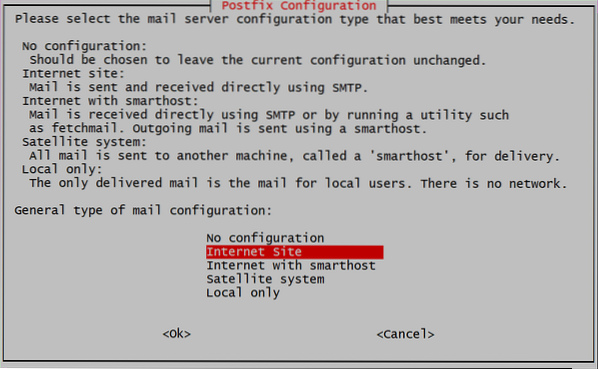
Pēc tam mums ir jāpievieno domēna vārds, ja izmantojat publisku vai privātu IP, varat vienkārši pievienot arī šo IP adresi. Esmu izveidojis vietējo DNS, un GitLab tiek instalēts ubuntu.vietējais. Ja izmantojat FQDN, piemēram gitlab.piemērs.com savai GitLab instancei izmantojiet šo domēna vārdu šeit.
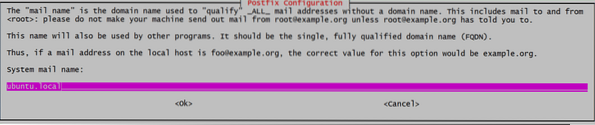
Tagad mēs esam gatavi pievienot GitLab savam krātuvju sarakstam, kas pēc tam tiktu instalēti.
$ čokurošanās https: // paketes.gitlab.com / install / repositories / gitlab / gitlab-ce / script.deb.sh | sudo bashŠis skripts instalēs dažas papildu atkarības, oficiālajiem krātuvēm pievienos gpg atslēgas un krātuvi pievienos avotu sarakstam. Gatavojot mūsu sistēmu instalēšanas pēdējam solim.
GitLab instalēšana un konfigurēšana
GitLab instalēšana tagad ir tikpat vienkārša kā palaišana:
$ sudo apt instalējiet gitlab-ceTas var aizņemt kādu laiku, jo pati pakete ir milzīga (šīs rakstīšanas laikā bija aptuveni 470 MB), un tās lejupielāde un izpakošana var aizņemt kādu laiku. Kad tas ir izdarīts, mēs tagad esam gatavi konfigurēt GitLab.
Atveriet failu / etc / gitlab.rb izmantojot savu iecienīto teksta redaktoru (izmantojot sudo privilēģijas) un rediģējiet rindiņu, kurā teikts ārējais_url kā parādīts zemāk:

Ja to instalējat publiskā mitināšanas pakalpojumā ar FQDN, varat to pievienot kā vērtību. Arī jūs varat izmantot https, nevis http. Tātad, ja jūsu domēna vārds ir gitlab.piemērs.com tas tiks ievadīts kā:

Bet mēs izmantosim http, jo tā ir vietēja instalācija.
LetsEncrypt Integration (HTTPS)
Šis solis ir piemērots tikai cilvēkiem, kuri izmanto FQDN, un ir iestatījuši ārējais_url izmantot https, iepriekš minētajā solī.
Tajā pašā failā / etc / gitlab /gitlab.rb, meklējiet sadaļu, kas attiecas uz LetsEncrypt (meklējiet “Let's Encrypt Integration”) un iespējojiet Let's Encrypt, kā arī pievienojiet savu pašreizējo e-pasta kontu, ja LetsEncrypt vēlas paziņot jums par neplānotu / ieplānotu sertifikātu atjaunošanu.

Divas šeit modificētās līnijas ir:
# letencrypt ['enable'] = true# letencrypt ['contact_emails'] = ['[aizsargāts ar e-pastu]']
Tagad jūs varat saglabāt failu un palaist GitLab lietojumprogrammu ar modificēto konfigurāciju.
$ sudo gitlab-ctl pārkonfigurētTas ir viss! Jūs GitLab instance ir izveidota un darbojas. Izmantojiet savu pārlūkprogrammu, lai apmeklētu vadības paneli vietnē http: // IP_ADDRESS vai https: // gitlab.piemērs.lv gadījumā, ja izmantojāt FQDN ar SSL.
Sākotnējā iestatīšana
Apmeklējot vietni savā pārlūkprogrammā, vispirms jums tiks lūgts iestatīt paroli “Sakne” lietotājs
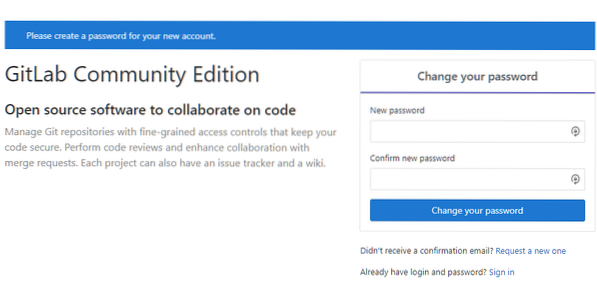
Iestatiet paroli un pēc tam piesakieties kā lietotājs “sakne”Izmantojot to pašu. No šejienes sākas jūsu bezmaksas GitHub ceļojums. Pārņemiet kontroli pār saviem projektiem, pievienojiet savus komandas locekļus un atkal esiet produktīvs!
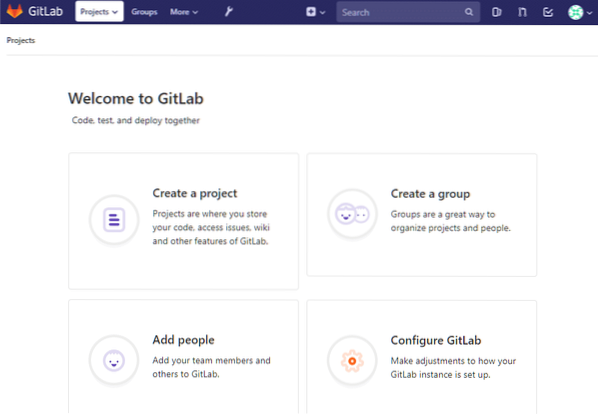
Secinājums
Lai gan es personīgi domāju, ka Microsoft pēdējos gados ir bijis labs atvērtā koda kopienas pārvaldnieks, joprojām ir labi zināt, ka ir tādas iespējas kā GitLab lietotājiem, kuri vēlas kaut ko citu. Monopoli nekad nenāk par labu sabiedrībai. Šajā piezīmē mēs atgriezīsimies pie GitLab tēmas un redzēsim, kā pēc tam izveidot konteineru reģistru. Sekojiet tam līdzi!
 Phenquestions
Phenquestions


